Cara Membuat Video dari Foto di HP dan Laptop

Cara membuat video dari foto biasanya dilakukan untuk membuat sebuah video kenangan atau video dokumentasi kegiatan. Membuat video dari kumpulan foto foto ini akan memiliki nilai tersendiri, apalagi jika ditambah dengan lagu. Lagu yang mengandung unsur kenangan akan semakin membuat video dari foto ini semakin hidup.
Dulu, membuat video dari kumpulan foto ini memang cukup sulit. Selain sulit cara membuatnya, aplikasi yang digunakan pun juga berukuran besar dan biasanya tidak gratis. Namun sekarang cara membuat video dari kumpulan foto bisa dilakukan dengan mudah dan gratis.
Sekarang, cara membuat video dari foto di laptop tidak lagi membutuhkan aplikasi besar dan perlu membayar lisensi, misalnya ulead video studio. Hanya dengan laptop dan koneksi internet sudah bisa membuat video dari foto dan dilengkapi berbagai filter yang menarik.
Bukan hanya menggunakan laptop saja, cara membuat video dari foto dengan lagu secara gratis juga bisa dilakukan dengan smartphone. Ponsel hanya tinggal diinstal aplikasi gratis, kemudian proses pembuatan video bisa dilakukan dengan mudah. Hasilnya? Jangan khawatir, seperti profesional.
Kali ini aku akan membahas dua cara membuat video tersebut. Kamu bisa membaca semuanya, setidaknya agar tahu. Atau kamu bisa membaca salah satu cara yang kamu butuhkan saja.
A. Cara Membuat Video dari Foto di HP
Cara membuat video dari foto di HP ini bisa menjadi metode paling efektif untuk digunakan saat ini. Hal ini karena foto berkualitas saat ini juga bisa dihasilkan dari smartphone. Sehingga seluruh prosesnya bisa sangat mudah karena editing bisa langsung dilakukan segera setelah foto diambil.
Hasil video juga bisa dengan mudah disesuaikan dengan kebutuhan. Misalnya video yang akan diupload ke instagram dengan batasan waktu tertentu. Maka editor di ponsel ini sudah bisa menyesuaikan dengan berbagai template yang disediakan. Sehingga sesaat setelah proses editing, bisa langsung share ke media sosial.
Video yang dihasilkan dari editor menggunakan smartphone ini tidak kalah dengan hasil editing menggunakan laptop. Namun tentu saja jangan dibandingkan dengan kualitas video hasil editing para editor yang sudah pro.
Selain simpel karena bisa dilakukan tanpa laptop, cara membuat video dari kumpulan foto di HP ini prosesnya sangat mudah. Berbeda dengan editor video di laptop yang fiturnya terlalu kompleks sehigga membuat penggunanya terkadang bingung untuk menggunakannya.
Cara edit video ini adalah dengan menggunakan editor video di smartphone. Ada banyak aplikasi editor video yang bisa didownload secara gratis di App Store maupun Play Store. Kali ini aku akan menggunakan aplikasi VivaVideo. Smartphone yang aku gunakan adalah Xiaomi Mi A2 Lite yang menggunakan Android One.
1. Download aplikasi editor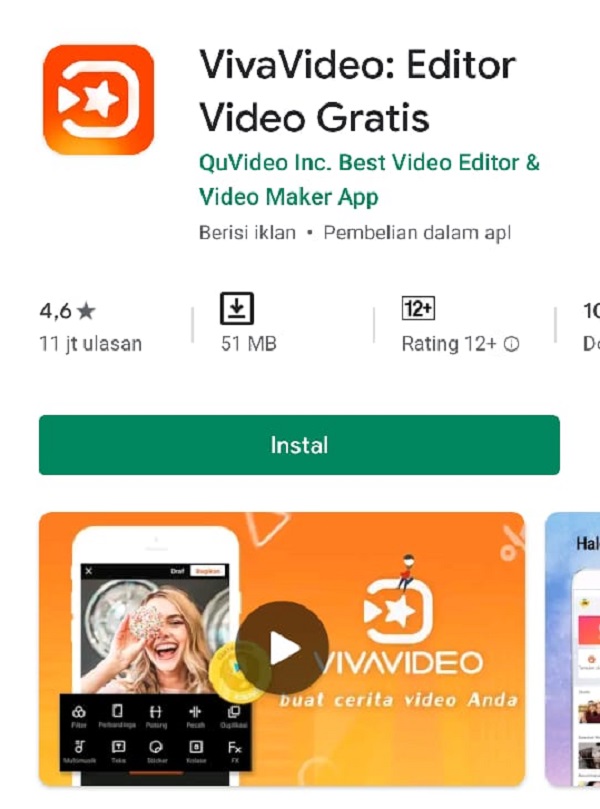
Kali ini aku menggunakan aplikasi VivaVideo yang bisa di download di halaman ini untuk Android.
2. Buka aplikasi
3. Klik ‘Izinkan‘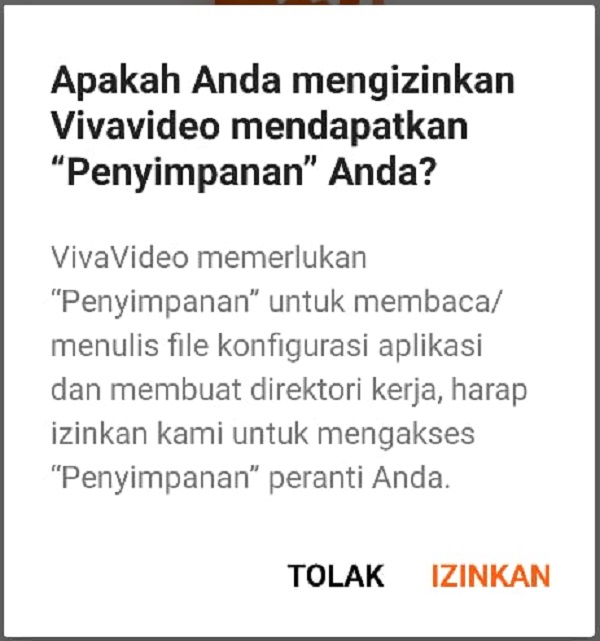
Vivavideo akan meminta izin untuk bisa mengakses penyimpanan. Kamu harus memberikannya izin karena nantinya VivaVideo akan mengambil foto dari memori kamu untuk dijadikan video.
4. Klik ‘Izinkan’ lagi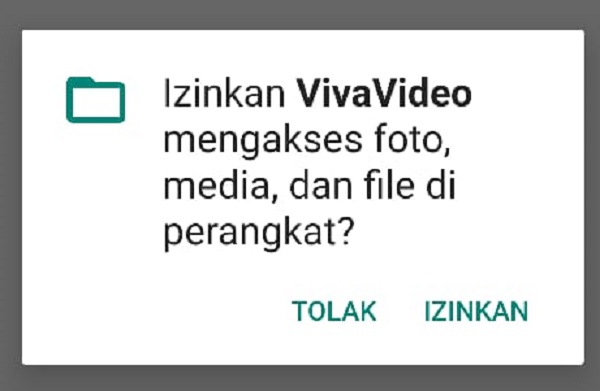
Kamu akan diminta konfirmasi kembali untuk memberikan izin kepada VivaVideo agar bisa mengakses foto, media dan file di perangkat.
5. Klik ‘Mulai’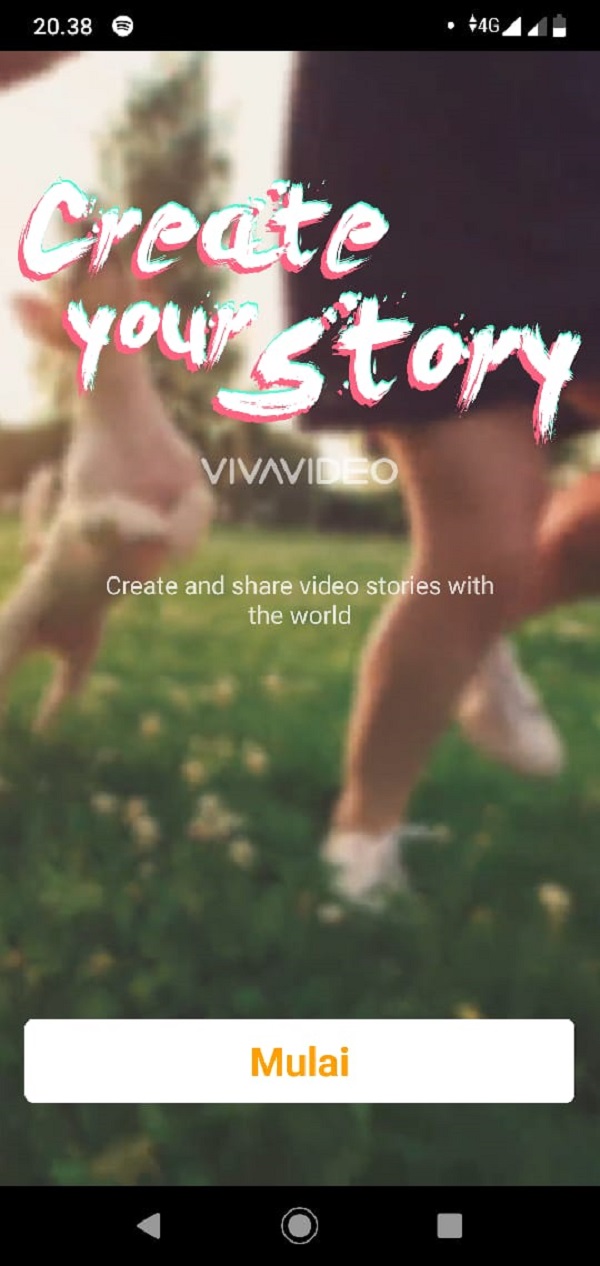
6. Klik ‘Percobaan gratis’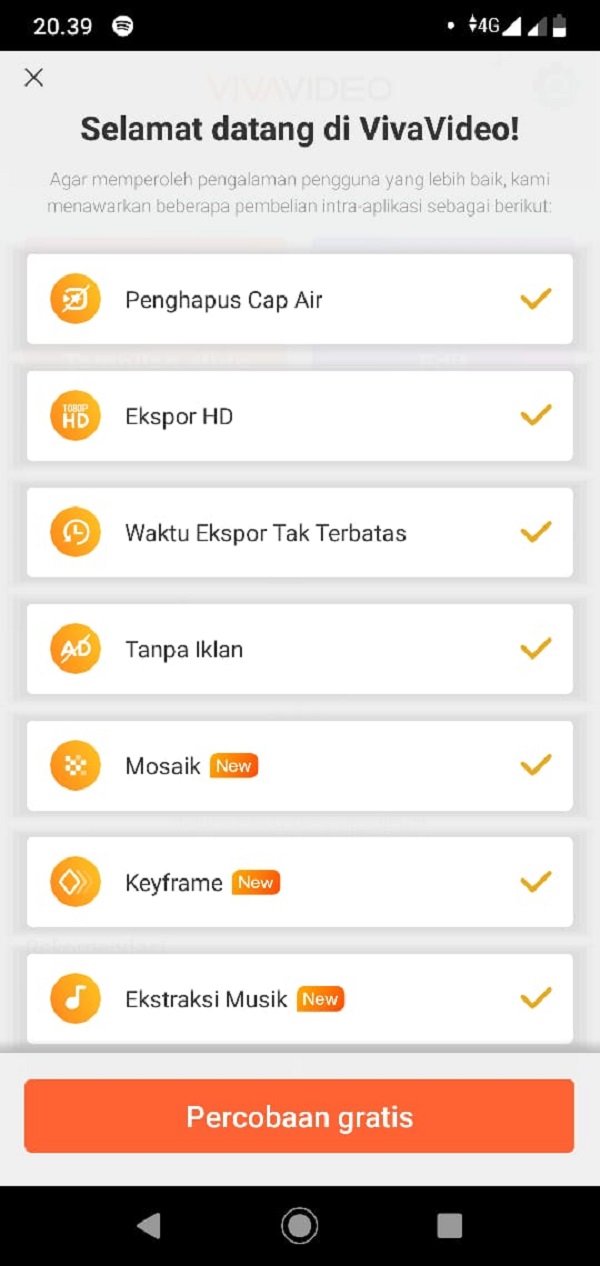
Kamu akan diberitahu bahwa ada beberapa pembelian dalam aplikasi yang bisa kamu lakukan. Kamu bisa mempelajarinya terlebih dahulu agar tahu apa yang mungkin nanti kamu butuhkan. Setelah itu klik ‘Percobaan gratis’.
7. Klik ‘Lanjutkan’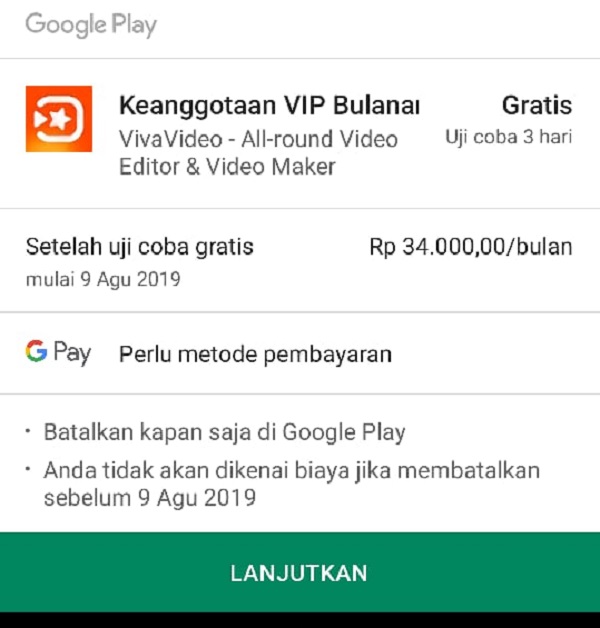
Kamu akan diberi tawaran untuk mendaftar keanggotaan VIP bulanan. Namun untuk versi ujicoba selama 3 hari, kamu bisa menggunakannya secara gratis. Nantinya kamu harus membayar 34rb rupiah/bulan jika ingin melanjutkan. Untuk saat ini klik ‘Lanjutkan’ saja dulu.
8. Pilih salah satu metode pembayaran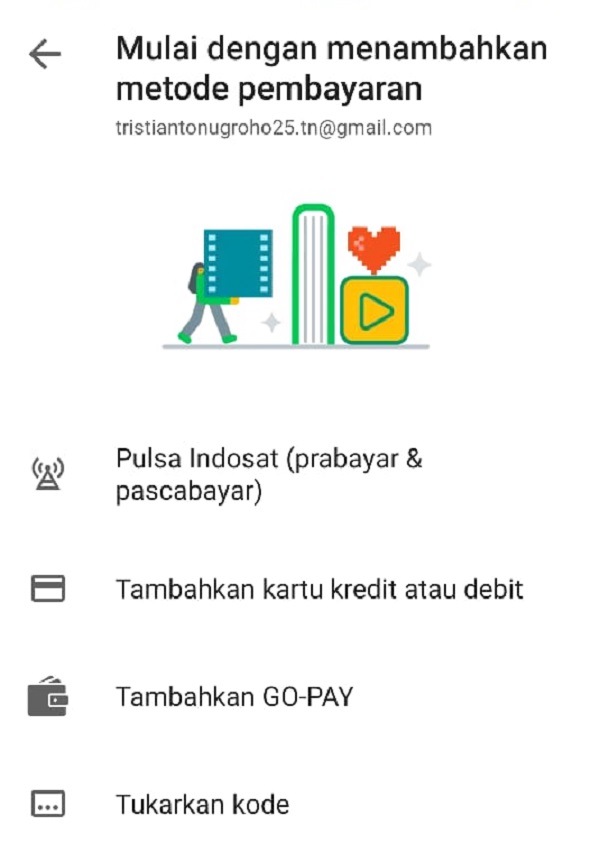
Saat ini kamu bisa pilih terlebih dahulu. Kamu bisa membatalkannnya sebelum waktu trial habis, sehingga tidak akan dikenakan tagihan.
9. Mulai edit Video
Setelah proses pendahuluan selesai, saatnya masuk ke proses editing video yang berasal dari kumpulan foto foto.
10. Klik ‘Tampilan Slide’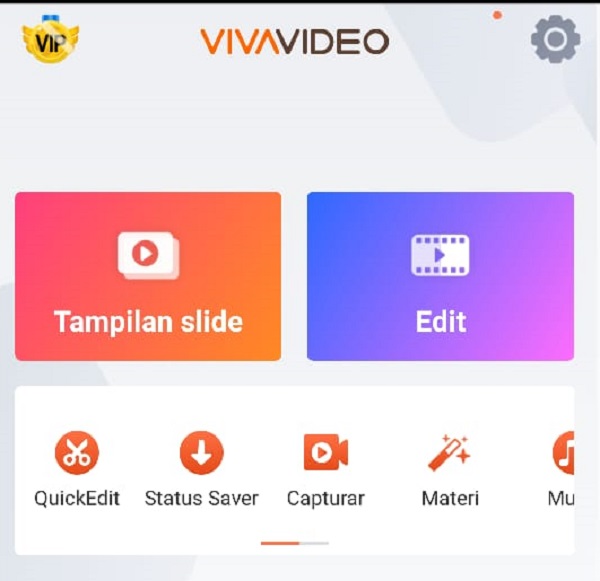
Untuk memasukkan foto foto dan dibuat menjadi video, kamu pilih ‘Tampilan slide’. Jika ingin melakukan editing yang lain, kamu bisa mencoba fitur fitur pilihan yang ada.
11. Pilih foto foto yang diinginkan
Kamu cukup klik setiap foto yang kamu inginkan.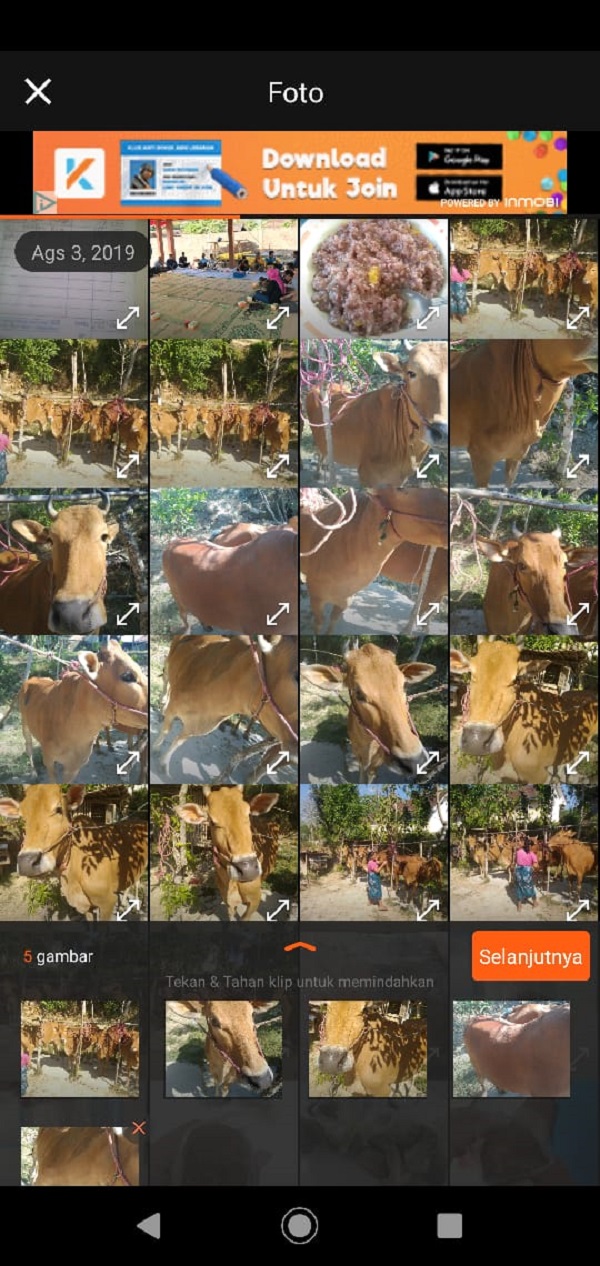
12. Atur posisi penempatan foto
Kamu bisa mengatur posisi penempatan foto dengan menekan beberapa saat pada daftar foto yang telah dipilih. Akan muncul urutan nomor 1 hingga nomor foto terakhir. Kamu bisa menggesernya untuk mengubah posisi foto dalam video.
13. Klik ‘Selanjutnya’
14. Pilih tema yang kamu inginkan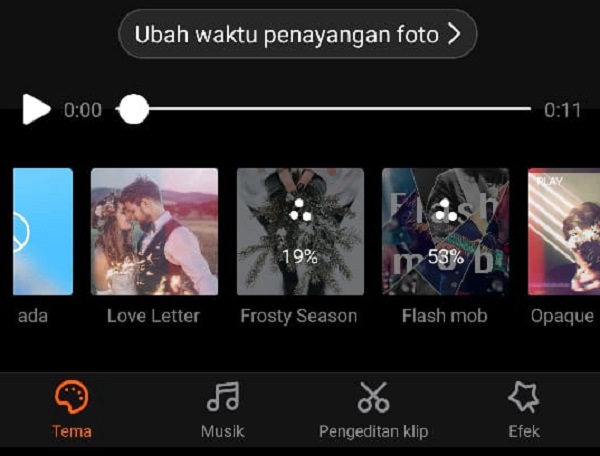
Kamu bisa memilih salah satu dari berbagai tema yang disediakan secara gratis. Kamu bisa mencobanya satu persatu untuk menemukan yang terbaik.
15. Masukkan musik yang sesuai dengan video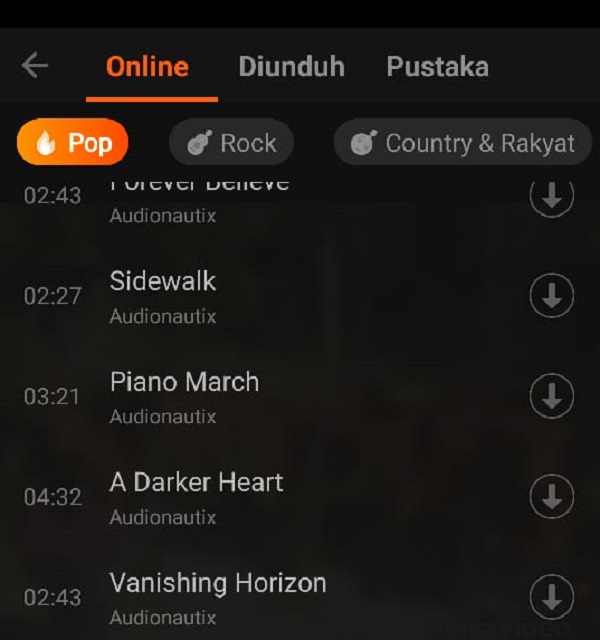
Klik pada bagian musik, kemudian ‘Ubah musik’. Kamu bisa memilih berbagai pilihan lagu yang disediakan maupun menggunakan lagu dari galerimu sendiri. Cara membuat video dari foto dengan lagu bisa dilakukan dengan mudah karena berbagai macam musik telah disediakan secara gratis.
16. Lakukan pengeditan klip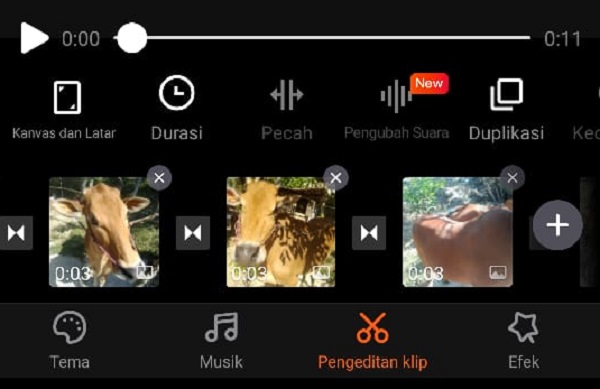
Mirip dengan cara membuat video dari foto di laptop, kamu bisa mengatur durasi setiap foto, mengganti urutan, membuat menjadi gambar zoom dan lain sebagainya.
17. Masukkan efek agar video lebih menarik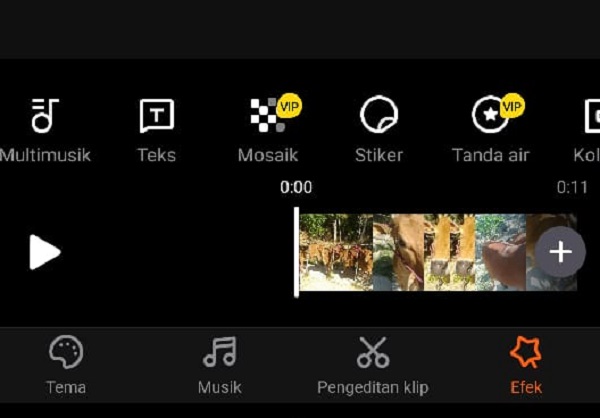
Kamu bisa memasukkan multi musik, menambahkan teks, memberikan tanda air, stiker dan berbagai macam efek yang lainnya.
18. Klik ‘Draft’ untuk menyimpan pekerjaan atau ‘Bagikan’ untuk menyelesaikan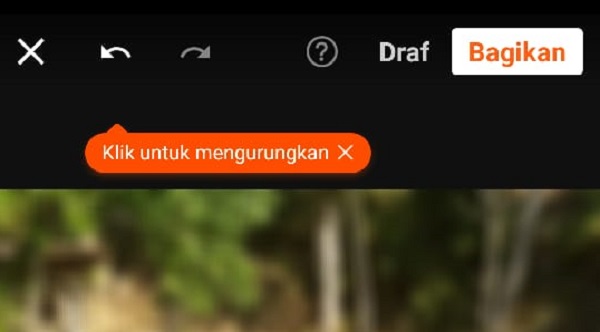
Jika kamu menyimpannya di Draft maka kamu bisa memperbaikinya di lain waktu. Sedangkan jika kamu ingin menyelesaikan, maka kamu kemudian klik ‘Simpan ke galeri’ agar video masuk ke galeri dan siap untuk disimpan untuk arsip pribadi. Jika kamu ingin langsung membagikannya, ada pilihan untuk membagikannya di BBM, Messenger, Youtube, WA, Instagram dan berbagai media sosial yang lainnya.
Nah semudah itu saja cara membuat video dari foto yang bisa dilakukan langsung dari smartphone. Kamu hanya membutuhkan beberapa menit saja untuk membuat sebuah video kreasimu sendiri.
Baca juga: Tutorial Cepat Menggabungkan Beberapa Video Jadi Satu
B. Cara Membuat Video dari Foto di Laptop Secara Online
Cara membuat video dari foto di laptop biasanya menggunakan aplikasi editor video. Beberapa yang terkenal adalah Windows Movie Maker, Adobe Premier Pro, After Effect dan Corel Video Studio. Namun bisa dibilang beberapa aplikasi tersebut adalah senjata tempurnya para editor video yang sudah pro.
Sehingga, cara membuat video dari foto menggunakan aplikasi di laptop menjadi cukup sulit karena berbagai fiturnya yang terlalu kompleks. Nah oleh karena itu, aku sarankan kamu untuk menggunakan media yang sekarang lebih praktis. Cara membuat video dari kumpulan foto bisa dilakukan secara online.
Kamu hanya membutuhkan laptop dan koneksi internet. Bahkan kamu juga bisa melakukan ini menggunakan smartphone. Berikut ini adalah langkah langkahnya.
1. Buka Movie Maker Online
Kali ini sebagai contoh aku menggunakan website Movie Maker Online. Ada sangat banyak editor video online di internet. Kamu bisa memilih yang paling kamu sukai berdasarkan fitur fiturnya.
2. Buat akun terlebih dahulu, klik ‘Enter’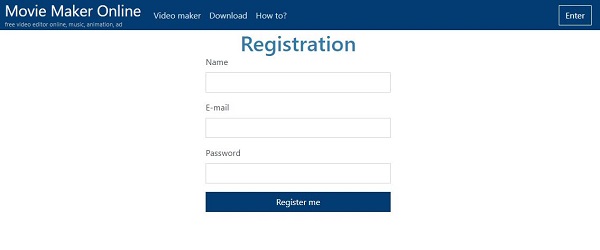
Sebaiknya kamu membuat akun terlebih dahulu agar nantinya hasil video bisa langsung didownload. Kamu bisa klik bagian ‘Enter’ di pojok kanan atas, kemudian klik register.
3. Kembali ke website
4. Klik Videos, Photos, Music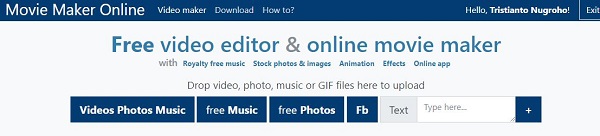
5. Pilih Foto yang kamu inginkan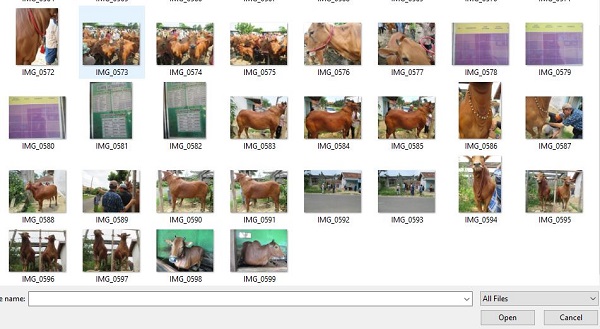
6. Lakukan pengaturan video sesuai dengan kreasimu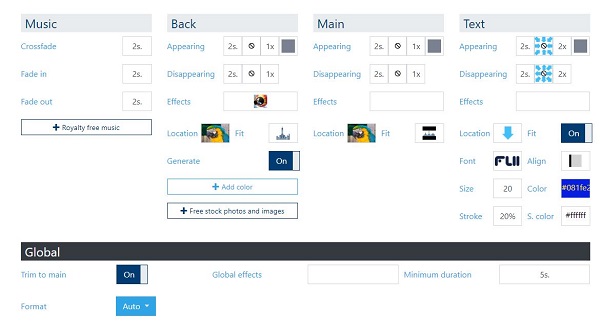
Kamu bisa melakukan berbagai pengaturan untuk membuat videomu menjadi lebih menarik. Bagian music, kamu bisa menambahkan musik dengan pengaturan waktu. Jika kamu menginginkan cara membuat video dari foto dengan lagu maka kamu bebas menambahkannya dari galeri maupun yang disediakan secara gratis.
Bagian Back dan Main juga bisa kamu atur untuk membuat video menjadi lebih bagus dengan berbagai efek dan pengaturan waktu. Sedangkan bagian Text bisa kamu edit agar di dalam video terdapat text sesuai keterangan maupun judul dan penutup.
7. Klik Make Video
8. Centang pada Captcha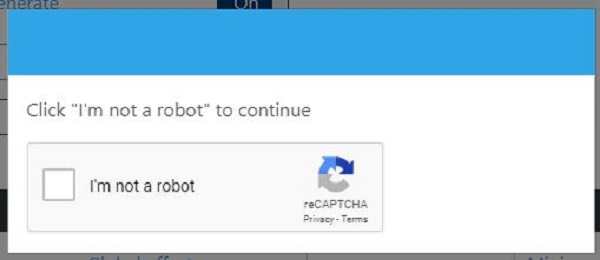
9. Tunggu hingga proses selesai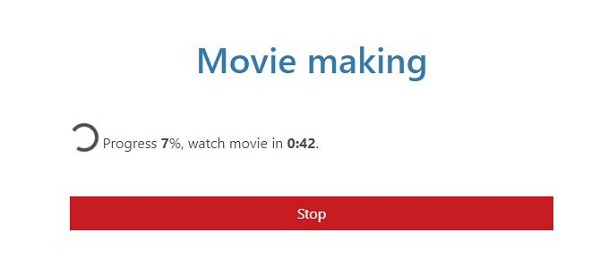
Proses ini membutuhkan waktu beberapa menit, tergantung video yang kamu buat.
10. Klik Watch the Movie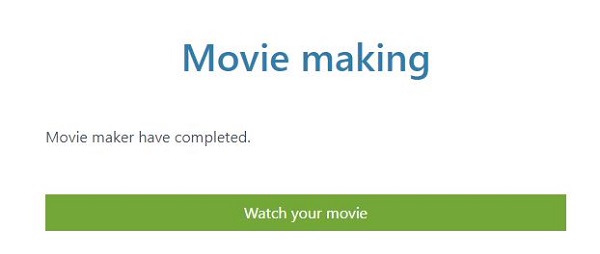
11. Tonton, download atau share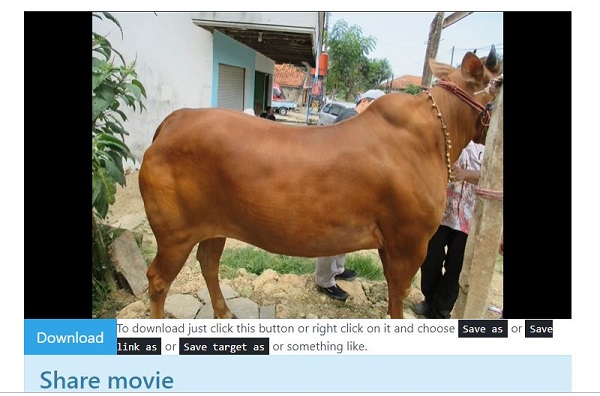
Semudah itu saja cara membuat video dari foto menggunakan laptop. Kamu tidak perlu instal aplikasi yang mungkin jarang digunakan. Fitur fitur yang disediakan oleh webiste ini juga cukup lengkap akan tetapi lebih simpel penggunaannya. Kamu bisa berkreasi misalnya dengan menambahkan lagu atau menggabungkan video satu dengan yang lainnya.
Cara membuat video dari foto dengan lagu akan membuat video menjadi lebih hidup dan lebih bagus jika dinikmati. Berbagai efek jugga bisa ditambahkan untuk membuat video tidak monoton. Sehingga orang yang menonton video kamu akan lebih merasa menyukainya.
Sekian dulu bahasan tentang cara membuat video dari foto di laptop dan di HP. Semoga cara membuat video dari kumpulan foto ini dapat membantu dan bermanfaat untuk kamu, aamiin.

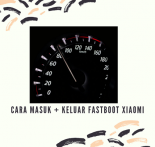
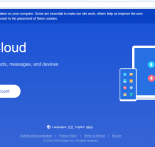


terima kasih bang bermanfaat
Terima kasih kepada BP. Tristianto Nugroho atas pelajaran ini, semoga bermanfaat bagi semua yg belajar seperti saya. Alhamdulillah … Semoga Berkah utk semuanya … Rima kasih ya BP. Tristianto Nugroho …. Salam kenal dari saya di Jakarta …